الصفوف والأعمدة - المهارات الرقمية - خامس ابتدائي
الجزء الأول من المقرر
الوحدة الأولى: تعلم الأساسيات
الوحدة الثانية: التعامل مع المستندات
الوحدة الثالثة: الوسائط المتعددة
الوحدة الرابعة: البرمجة في سكراتش
الجزء الثاني من المقرر
الوحدة الأولى: أدوات البحث والاتصال ومشاركة الملفات
الوحدة الثانية: جداول البيانات
الوحدة الثالثة: وسائل التواصل الاجتماعي
وزارة التعليم Ministry of Education 2024-1446 الوحدة الأولى: جداول البيانات * + % E || 290

أهلًا بك ستتعلم في هذه الوحدة كيفية تنظيم المعلومات في جدول بيانات مايكروسوفت إكسل (Microsoft Excel)، وكيفية إدارة الصفوف والأعمدة ودمج الخلايا واستخدام التفاف النص ومحاذاة النص والأرقام داخل الخلايا. بعد ذلك ستتعرف على كيفية إجراء العمليات الحسابية باستخدام الدوال SUM و AVERAGE و MAX و MIN . وأخيرًا، ستتعرف على كيفية استخدام ميزة التعبئة التلقائية (Auto Fill في مايكروسوفت إكسل وتنسيق الأرقام العشرية. الأدوات > مايكروسوفت إكسل (Microsoft Excel) > مايكروسوفت إكسل لنظام آي أو إس (Microsoft Excel for iOS) > دوکس تو جو لنظام جوجل أندرويد (Docs to Go for Google Android) > ليبر أوفيس كالك LibreOffice Calc) أهداف التعلم ستتعلم في هذه الوحدة: > تغيير عرض العمود وارتفاع الصف. > دمج الخلايا. تطبيق التفاف النص. > إدراج وحذف الأعمدة والصفوف. > تغيير زاوية اتجاه النص في الخلية. > محاذاة النصوص والأرقام. > إجراء العمليات الحسابية باستخدام الدوال SUM و AVERAGE و MAX .MIN 9 > استخدام ميزة التعبئة التلقائية. > تنسيق الأرقام العشرية. وزارة التع291 Ministry of Education 2024-1446

كيفية تنظيم المعلومات في جدول بيانات مايكروسوفت إكسل
هل تذكر؟ ما هي ورقة العمل؟ > ورقة العمل هي ملف في جهاز الحاسب يشبه الأوراق الحقيقية. > تتكون ورقة العمل من أعمدة وصفوف تُشكل الخلايا. > يشكل اسم العمود واسم الصف معًا اسم الخلية (مثال: العمود ،A الصف 1 ، الخلية (A1) > للكتابة داخل خلية، اضغط عليها، واكتب المطلوب، ثم اضغط على Enter لم Ctrl + Enter للبقاء في نفس الخلية لإجراء حسابات بسيطة 91 المدرسة الرئيسي إدراج تخطيط الصفحة Cat B بيانات > اضغط على الخلية التي تريد إجراء الحساب 1 المدرسة عدد الطلبة في الفصل 1 عدد الطلبة في الفصلب المجموع فيها. > اكتب "=" ثم اكتب الخلايا التي تريد إجراء الحسابات فيها (مثال لعملية الجمع: BC2). > اضغط Ctrl + Enter رموز حسابية أخرى علامة الطرح (-) تستخدم لطرح الأرقام. > علامة النجمة (*) تستخدم لضرب الأرقام. الشرطة المائلة (/) تستخدم لقسمة الأرقام. > علامة الإقحام (۸) تستخدم في العملية الأسية. كيفية تنسيق النص في الخلايا يمكن تنسيق النص في الخلايا بنفس طريقة التنسيق في معالجة النصوص وباستخدام أدوات التنسيق وتشمل: > نوع الخط. الخط. > حجم > الخط العريض. > الخط المائل. > تسطير الخط. > تغيير لون الخط. 2 المدرسة 1 في المدرسة 2 A 1 المدرسة 2 المدرسة 1 3 المدرسة 2 15 12 B 15 12 C عدد الطلبة في الفصل 1 عدد الطلبة في الفصل عدد الطلبة في الفصل ب المجموع 15 12 15 12 الشريط الرئيسي إدراج تخطيط الصفحة AA- 11-Cabi 30 -B2+C2 D E D المدرسة عدد الطلبة في الفصل ا عدد الطلبة في الفصل ب المجموع 2 المدرسة 1 15 12 المدرسة 2 12 15. 12 30 24 وزارة التعليم Ministry of Education 2024-1446 292

الدرس الأول الصفوف والأعمدة رابط الدرس الرقمي www.ien.edu.sa لا يتم تغيير حجم الأعمدة في مايكروسوفت إكسل (Microsoft Excel) تلقائيا دون تنفيذ أمر منك أثناء إدخال المعلومات. إذا كنت تريد جعل المعلومات الموجودة في جميع الخلايا قابلة للقراءة، فيجب عليك ضبط عرض العمود اكتب البيانات التالية في ورقة عمل جديدة، وستلاحظ أن بعض الحروف والكلمات لن تكون ظاهرةً لك. طبّق تعبئة اللون فقط على الخلايا، وستتعلم كيفية تحرير جدول البيانات خلال الدرس. E D C B 1 درجات سعد 2 المواد الدراسية الاختبار الأول الاختبار الثانى الاختبار الثالث الاختبار النهائي مجموع الدرجات القرآن الكريم والدراسات الإسلامية اللغة العربية اللغة الإنجليزية ة الرياضيات العلوم الدراسات الاجتماعية و التربية الفنية 100 100 98 100 97 97 96 98 92 92 95 90 94 93 95 94 98 100 96 97 100 100 100 99 100 98 99 100 وزارة التعوور Ministry of Education 2024-1446

294 تغيير عرض العمود لجعل البيانات داخل الخلايا سهلة القراءة والفهم، يجب أن تُنسّق بشكل صحيح. لتغيير عرض العمود > ضع مؤشر الفأرة على الطرف الأيسر للعمود الذي ترغب بتغيير حجمه على سبيل المثال العمود ، وسيتحول مؤشر الفأرة إلى شكل سهم أفقي مزدوج داخله خط عمودي. 1 > اضغط باستمرار على زر الفأرة الأيسر واسحب أثناء تحريك الفأرة، على سبيل المثال، إلى اليسار 2 وسيتغير عرض العمود 3 لى الشريط الرئيسي إدراج مخليط الصحيحة السبع 4- Cabr والدراسات الإس BEEE AA- 2 1 D Beery Academy Excel من الصوف انماط الحلمة عليمات مشاركة والتعليقات 1 درجات سعد 2 المواد الدراسية الاختبار الاختبار الثانى الاختبار الثالث الاختبار مجموع الدرجات 100 100 97 97 96 98 92 92 94 93 95 94 98 100 96 97 100 100 100 100 99 99 القرآن الكريم والـ 100 98 اللغة العربية اللغة الإنجليزية 90 95 ة الرياضيات 7 العلوم الدراسات الاجتم 99 و التربية الفنية 98 10 ميلة و القرآن الكريم والدراسات الإسلام 3 C E GS الاختبار الاختبار الثانى الاختبار الثالث الاختبار مجموع الدرجات 1 درجات سعد 2 المواد الدراسية القرآن الكريم والدراسات الإسلامية 100 اللغة العربية اللغة الإنجليزية الرياضيات العلوم الدراسات الاجتماعية و التربية الفنية 10 المكان الاسود العالية ماهر لما يمة 100 100 98 97 97 96 98 92 92 95 90 94 93 95 94 98 100 96 97 100 100 100 99 100 99 99 98 وزارة التعليم Ministry of Education 2024-1446

احتواء تلقائي بعرض العمود في جدول بيانات مايكروسوفت إكسل، يمكنك أيضًا احتواء الأعمدة تلقائيًا بحيث تصبح أوسع أو أضيق لكي تتسع تلقائيًا بحسب طول النص. احتواء تلقائي بعرض العمود: > اختر الخلية التي ترغب بتغيير عرضها لكي تتسع للكلمة أو الجملة على سبيل المثال الخلية B2 1 > في علامة التبويب الشريط الرئيسي (Home) ومن مجموعة خلايا (Cells) اضغط على تنسيق 2. (Format) > اضغط على احتواء تلقائي بعرض العمود AutoFit Column width). © > سيتم تغيير عرض العمود تلقائيًا ليتسع للكلمة أو الجملة داخله. 4 وزارة التعر29 Ministry of Education 2024-1446 ك مشاركة ت التعليقات التعليقات 3 -- 2 1 ** 亚 درجات سعد المواد الدراسية الاختبار الاختبار الثاني الاختبار اللا القرآن الكريم والدراسات الإسلامية 100 100 98 97 96 98 92 95 90 93 95 94 100 96 97 100 100 99 99 99 98 4 A اللغة العربية اللغة الإنجليزية الرياضيات العلوم الدراسات الاجتماعية : التربية الفنية درجات سعد المواد الدراسية الاختبار الأول الاختبار الثاني الاختبار الثالث الاختبار مجموع الدرجات القرآن الكريم والدراسات الإسلامية 100 100 100 98 97 97 96 98 92 92 95 90 94 93 95 94 98 100 96 97 100 100 100 99 100 99 99 98 اللغة العربية اللغة الإنجليزية الرياضيات العلوم الدراسات الاجتماعية . التربية الفنية 10

296 تغيير ارتفاع الصف يمكنك في مايكروسوفت إكسل ضبط ارتفاع الصفوف حسب الحاجة، بحيث يمكن رؤية البيانات الموجودة فيها بشكل واضح، كما يمكنك أيضًا توحيد ارتفاع كل الصفوف. تغيير ارتفاع الصفوف > حدد الصفوف التي ترغب بتغيير ارتفاعها ثم اسحب بالضغط على أرقامها، على سبيل المثال، من الصف رقم 3 إلى الصف رقم 1.9 > ضع مؤشر الفأرة بين رؤوس الصفوف المحددة وسيتحول مؤشر الفأرة إلى شكل سهم أفقي مزدوج + داخله خط عمودي. 2 > اضغط واسحب مؤشر الفأرة لأسفل لتغيير ارتفاع الصفوف المحددة. © > لاحظ النتيجة. 4 1 الطلعاب درجات سعد 2 المواد الدراسية الاختبار الأول الاختبار الثانى الاختبار الثالث الاختبار مجموع الدرجات القرآن الكريم والدراسات الإسلامية 100 اللغة العربية اللغة الإنجليزية الرياضيات العلوم الدراسات الاجتماعية التربية الفنية. 100 100 98 97 97 96 98 92 92 95 90 94 93 95 94 98 100 96 97 100 100 100 99 100 99 99 98 10 + 2 3 10 السلعاب الاختبار الأول الاختبار الثانى الاختبار الثالث الاختبار مجموع الدرجات درجات سعد المواد الدراسية القرآن الكريم والدراسات الإسلامية 100 اللغة العربية اللغة الإنجليزية الرياضيات العلوم الدراسات الاجتماعية التربية الفنية. 100 100 98 97 97 96 98 92 92 95 90 94 93 95 94 98 100 96 97 100 100 100 99 100 99 96 99 98 وزارة التعليم Ministry of Education 2024-1446

4 دمج الخلايا درجات الرئيسية 2 المواد الدراسية الاختبار الأول الاختبار الثاني الاختبار الثالث الاختبار مجموع الدرجات القرآن الكريم والدراسات الإسلامية 100 اللغة العربية اللغة الإنجليزية 95 الرياضيات العلوم الدراسات الاجتماعية و التربية الفنية 100 100 98 97 97 96 98 92 92 95 90 94 93 95 94 98 100 96 97 100 100 100 99 100 99 199 98 TO عند دمج مجموعة من إن وجود عنوان مناسب للجدول يساعد في وصف بياناتك بشكل أفضل. لإنشاء عنوان الخلايا التي تحتوي أعلى الصفوف، يُمكنك دمج أكثر من خليةٍ معًا لتصبح خليةً واحدة. لدمج وتوسيط الخلايا > حدد الخلايا التي تريد دمجها على سبيل المثال حدد الخلايا من A1 إلى 1.F1 > من علامة تبويب الشريط الرئيسي (Home) ، ومن مجموعة محاذاة (Alignment) ، اضغط على أداة الدمج والتوسيط في القائمة المنسدلة © ثم اضغط على دمج وتوسيط (Merge & Center). 6 > سيدمج مايكروسوفت إكسل الخلايا ويجعل النص وسط الخلية. © على بيانات مختلفة فإن محتوى البيانات في الخلية العلوية اليمنى فقط سيبقى في الخلية المدمجة. الشرط البليني انت درجات سعد المواد الدراسية 3 2 مشاركة الاختبار الأول الاختبار الثانى الاختبار الثالث الاختبار مجموع الدرجات ت المطلقات 1 EXC 4 درجات سعد 2 المواد الدراسية الاختبار الأول الاختبار الثاني الاختبار الثالث الاختبار مجموع الدرجات لإلغاء دمج الخلايا، اضغط على القائمة المنسدلة دمج وتوسيط ،(Merge & Center) ثم اضغط على إلغاء دمج الخلايا .(Unmerge Cells) وارات التع 295 Ministry of Education 2024-1446

298 التفاف النص إذا أدخلت نصًا طويلًا في خلية ما ولكنك لا ترغب بتغيير عرض العمود، يمكنك وضع محتوى الخلية في أسطر متعددة، بحيث يلتف النص الذي تكتبه إلى السطر التالي ويستمر في ذلك إلى حين عرض كل محتويات الخلية بشكل كامل. إن التفاف النص سيعدل من ارتفاع الصف بشكل تلقائي. تطبيق التفاف النص: > اختر الخلية التي تريد تعديل التفاف محتواها على سبيل المثال الخلية E2 1 > من علامة تبويب الشريط الرئيسي (Home) ومن مجموعة المحاذاة (Alignment)، اضغط على التفاف النص . Wrap > ستلاحظ أن النص سيلتف بشكل تلقائي ليظهر محتوى الخلية 3 أسهل طريقة لتنفيذ التفاف النص هي وضع المؤشر قبل النص ومن ثم الضغط على مفتاحي له Alt + Enter 2 ال مشاركة درجات سعد الاختبار الأول الاختبار الثاني الاختبار الثالث الاختبار 1 الدرجات 100 100 98 100 97 97 96 98 92 92 95 90 94 93 95 94 98 100 100 100 100 100 99 99 888 96 97 99 98 درجات سعد الاختبار 2 المواد الدراسية الاختبار الأول الاختبار الثانى الاختبار الثالث | النهائي القرآن الكريم والدراسات الإسلامية 100 ه اللغة العربية اللغة الإنجليزية الرياضيات و العلوم الدراسات الاجتماعية و التربية الفنية 100 100 98 97 97 96 98 192 92 95 90 94 93 95 94 098 100 96 96 97 100 100 100 99 100 99 99 98 3 الدي وزارة التعليم Ministry of Education 2024-1446

إدراج الصفوف والأعمدة أحيانًا قد ترغب بإضافة المزيد من الصفوف والأعمدة في الجدول، ويمكنك القيام بذلك في برنامج مايكروسوفت إكسل بكل سهولة. لإدراج عمود جديد > اضغط بزر الفأرة الأيمن على عنوان العمود الذي ترغب بإدراج عمود قبله على سبيل المثال العمود F 0 > من القائمة المنسدلة التي ستظهر ، اضغط على إدراج .(Insert). سيتم إدراج عمود جديد قبل العمود المحدد 6 > في الخلية ،F2 ، اكتب " متوسط الدرجات 0 درجات سعد الاختبار المواد الدراسية الاختبار الأول الاختبار الثاني الاختبار الثالث النهائي القرآن الكريم والدراسات الإسلامية 100 اللغة العربية اللغة الإنجليزية الدراسات الاجتماعية التربية الفنية 100 100 98 97 97 96 98 92 95 90 2 93 95 دو 98 100 96 97 100 100 100 99 100 99 99 98 3 1 درجات سعد الاختبار المواد الدراسية الاختبار الأول الاختبار الثاني الاختبار الثالث النهائي مجموع الدرجات القرآن الكريم والدراسات الإسلامية اللغة العربية اللغة الإنجليزية الرياضيات العتوم الدراسات الاجتماعية التربية الفنية 100 100 98 100 97 97 96 98 92 92 95 90 94 93 95 94 98 100 96 97 100 100 100 99 100 98 99 100 إذا أردت إدراج أكثر من صف أو عمود بشكل تلقائي، يمكنك تحديد عدد الصفوف أو الأعمدة التي ترغب بإدراجها. على سبيل المثال، إذا أردت إدراج عمودين قبل العمود ،B ، حدد العمودين B و C ثم اضغط بزر الفأرة الأيمن واختر إدراج سيتم إدراج عمودين جديدين بعد العمود A. عملية الإدراج في الأكسل تكون قبل العمود المحدد وزارة التعوو2 Ministry of Education 2024-1446

300 المواد الدراسية 650 درجات الاختبار متوسط الاختبار الأول الاختبار الثاني الاختبار الثالث اللهالى الدرجات من ة القرآن الكريم والدراسات الإسلامية 100 اللغة العربية اللغة الإنجليزية الرياضيات العلوم الدراسات الاجتماعية الغربية الغنية 100 100 98 97 97 96 98 92 92 95 90 94 93 95 94 98 100 96 97 100 100 100 88 100 99 88 99 98 4 لإدراج صف جديد > اضغط بزر الفأرة الأيمن على رقم الصف الذي ترغب بإدراج صف قبله، على سبيل المثال الصف رقم 9. 1 > من القائمة المنسدلة اضغط على إدراج .(Insert) سيتم إدراج صف جديد قبل الصف المحدد، في هذه الحالة، الصف رقم 9. © > اكتب "المهارات الرقمية" في الخلية A9 ، وأضف الدرجات في الخلايا التي تليها 0 ريط الرئيسي L مباراة التعليقات 100 97 97 درجات سعد الاختبار متوسط 2 المواد الدراسية الاختبار الأول الاختبار الثانى الاختبار الثالث النهائي وع الدرجات القرآن الكريم والدراسات الإسلامية 100 اللغة العربية 86 100 98 96 98 2 92 92 95 95 94 93 95 88 90 94 98 100 96 97 اللغة الإنجليزية الرياضيات العلوم 100 100 100 99 الدراسات الاجتماعية 1%-SA- 100 99 99 98 1 والتربية الفنية وزارة التعليم Ministry of Education 2024-1446

3 درجات سعد الاختبار متوسط التعليقات 2 المواد الدراسية الاختبار الأول الاختبار الثاني الاختبار الثالث النهائي الدرجات مجموع الدرجات القرآن الكريم والدراسات الإسلامية 100 اللغة العربية و اللغة الإنجليزية الرياضيات العلوم الدراسات الاجتماعية 99 90 28 100 100 98 97 97 96 98 92 92 95 90 94 93 95 94 98 100 96 97 100 100 100 99 98 10 التربية الغنية إن الحد الأعلى للأعمدة في مايكروسوفت إكسل هو 16,384، بينما الحد الأقصى للصفوف هو .1,048,576 100 99 99 98 درجات سعد يتم إدراج صف جديد قبل الصف المحدد. الاختبار متوسط مشاركة الملفات الاختبار الأول الاختبار الثاني الاختبار الثالث النهائي الدرجات مجموع الدرجات المواد الدراسية القرآن الكريم والدراسات الإسلامية 100 ع اللغة العربية اللغة الإنجليزية ه الرياضيات العلوم الدراسات الاجتماعية والمهارات الرقمية 10 التربية الغنية 100 100 98 97 97 96 98 92 92 95 90 94 93 95 94 100 4 100 288 98 100 100 888 96 97 100 99 98 99 100 100 99 99 99 98 وزارة التعام3 Ministry of Education 2024-1446

1 302 حذف الصفوف والأعمدة إذا لم تعد بحاجةٍ إلى صف أو عمود معيّن، فإنك لا تحتاج إلى إنشاء جدولك مرةً أخرى، بل يمكنك فقط حذف ذلك الصف أو العمود. لحذف صف أو عمود > حدد الصف أو العمود المراد حذفه بالضغط على عنوان العمود أو رقم الصف، على سبيل المثال الصف رقم 10 > اضغط بزر الفأرة الأيمن على رقم الصف. > من القائمة المنسدلة التي تظهر اختر حذف .(Delete) 0 > تم حذف الصف. © في حالة حذفك لعمود أو لصف بالخطأ يمكنك التراجع عن ذلك الإجراء من خلال الضغط على مفتاحي 2 Ctrl + درجات الاختيار متوسط 2 المواد الدراسية الاختبار الأول الاختبار الثاني الاختبار الثالث النهائي الدرجات مجموع الدرجات القرآن الكريم والدراسات الإسلامية 100 اللغة العربية اللغة الإنجليزية ة الرياضيات العلوم الدراسات الاجتماعية المهارات الرقمية التربية الغنية 100 100 98 97 97 96 98 92 92 595 90 94 93 95 94 2 98 100 96 97 100 100 100 99 100 98 99 100 100 99 99 98 اللغة الإنجليزية ة الرياضيات العلوم و الدراسات الاجتماعية و المهارات الرقمية 10 92 92 95 90 94 93 95 94 98 98 100 96 97 100 100 100 100 98 88 99 99 100 3 الفرق بين الضغط على مفتاح الحذف واستخدام أمر الحذف عند تحديد عمود هو أن الأمر يحذف العمود المحدد، بينما يحذف المفتاح محتويات ذلك العمود. وزارة التعليم Ministry of Education 2024-1446

محاذاة النصوص والأرقام في جدول البيانات يمكنك كتابة النصوص والأرقام بحيث تكون المحاذاة التلقائية من اليمين إلى اليسار عند كتابة النص والأرقام باللغة العربية، ومن اليسار إلى اليمين عند الكتابة باللغة الإنجليزية. لمحاذاة النص: > حدد الخلايا التي تحتوي على المحتوى الذي تريد محاذاته، على سبيل المثال من الخلية B3 إلى الخلية E9 1 > من علامة تبويب الشريط الرئيسي (Home) ومن مجموعة المحاذاة ( Alignment)، اضغط على نوع المحاذاة الذي تريد تنفيذه على سبيل المثال توسيط (Center) > تمت محاذاة المحتوى 3 2 D درجات الاختيار متوسط الاختبار الأول الاختبا الاعتيا النهائي الدرجات مجموع الدرجات كريم والدراسات الإسلامية 100 العربية الدراسات الاجتماعية المهارات الرقمية .. 100 100 86 112 112 95 1 93 95 BB 100 96 100 100 100 المحاذاة الأفقية هي اليسار أو اليمين أو توسيط. المحاذاة العمودية هي محاذاة تتبع ارتفاع الخلية. يمكنك الاختيار بين المحاذاة العلوية أو توسيط أو السفلية. محاذاة تتبع عرض الخلية. يمكنك الاختيار بين محاذاة اللغة الإنطوية يمكنك محاذاة النص الأعلى، وسط، أسفل) الخلية. الدراسات الاجتماعية المهارات الرقمية لمحة تاريخية لإسلامية الاختبار الأول الاختبار الثاني الاختبار الثالث الاختيار متوسط الدرجات مجموع الدرجات 100 100 100 47 97 96 98 92 92 95 90 3 54 93 95 54 98 100 596 97 100 100 100 90 100 9B: 100 أول برنامج لجداول البيانات من مايكروسوفت كان يُدعي مولتيبلان (Multiplan) وقد كان شائع الاستخدام في أنظمة تشغيل مختلفة ولكن ليس في نظام تشغيل مايكروسوفت دوس (MS-DOS). وزارة التعو30 Ministry of Education 2024-1446

304 تغيير زاوية اتجاه النص في الخلية يوفر برنامج مايكروسوفت إكسل طريقة سهلة لتغيير زاوية اتجاه النص لكي يكون تخطيط ورقة العمل أكثر جاذبية للقارئ. لتغيير زاوية اتجاه النص: > في الخلية ،A11 ، اكتب أكبر قيمة Max"، وفي الخلية A12 اكتب "أصغر قيمة Min ، ثم حدد الخليتين A11 و A12. 0 > من علامة تبويب الشريط الرئيسي (Home)، ومن مجموعة المحاذاة (Alignment)، اضغط على رمز توسيع .(Expand) > غير زاوية اتجاه النص، على سبيل المثال 45 6 > اضغط على موافق (OK) 0 سيتم تغيير زاوية اتجاه النص الخلية. 5 2 الاختبار متوسط 2 المواد الدراسية الاختبار الأول الاختبار الثاني الاختبار الثالث النهائي الدرجات مجموع الدرجات القرآن الكريم والدراسات الإسلامية اللغة العربية اللغة الالجانوزية الدراسات الاجتماعية المهارات الرقمية Mar Min 100 100 98 100 97 97 96 98 92 92 95 90 94 93 95 94 98 100 06 97 100 100 100 99 100 98 99 100 1 3 4 المواد الدراسية القرآن الكريم والدراسات الإسلامية اللغة العربية اللغة الإنجليزية سات الاجتماعية المهارات الرقمية قيمة Max ليمية Min درجات الاختبار متوسط الاختبار الأول الاختبار الثاني الاختبار الثالث النهائي الدرجات مجموع الدرجات 100 100 98 100 97 97 96 98 92 92 95 90 94 93 94 98 100 96 97 100 100 100 99 100 100 5 وزارة التعليم Ministry of Education 2024-1446

تدريب 1 لنطبق معًا تحرير جداول البيانات حدد الجملة الصحيحة والجملة الخطأ فيما يلي: 1 عند إدخال نص ما وكان أكبر من سعة الخلية؛ فإن باقي النص سيضيع. 2. أسهل طريقة لتغيير عرض الأعمدة هي سحب الجانب الأيسر من طرف العمود. 3 . يمكن تغيير عرض العمود ، ولكن لا يمكن تغيير ارتفاع الصف. .4 لعرض جميع محتويات الخلية في أسطر متعددة؛ اضغط على مفتاح Enter تدريب 2 تخصيص جداول البيانات اختر الإجابة الصحيحة صحيحة خطأ لدمج عدة خلايا وتوسيط محتوى الخلية العلوية التي تحتوي على عنوان جدول البيانات يمكنك استخدام زر توسيط (Center). زر دمج الخلايا (Merge cells). زر دمج وتوسيط (Merge & Center). وزارة التعر30 Ministry of Education 2024-1446

306 تخصيص جداول البيانات يمكنك تغيير عرض العمود ليتناسب مع حجم محتوى النص من خلال الضغط مرة واحدة على الحد الأيسر لعنوان العمود الضغط مرة واحدة على عنوان العمود. الضغط مزدوجًا على الحد الأيسر لعنوان العمود. أفضل ميزة لـ "التفاف "النص" في مايكروسوفت إكسل: تنسيق النص إلى عدة أسطر في الخلية بدلًا من سطر واحد طويل. دمج الخلايا والنص معًا. وضع حد حول النص. الأمر الذي يضبط ارتفاع الصف ليلائم محتويات الخلية الحالية: احتواء تلقائي بارتفاع الصف AutoFit Row Height). نافذة ارتفاع الصف (Row Height). نافذة تنسيق الخلايا (Format cells). يحاذي برنامج مايكروسوفت إكسل الأرقام (أفقيًا) بشكل افتراضي: لجهة اليمين. لجهة اليسار. في الوسط. وزارة التعليم Ministry of Education 2024-1446

وزارة التعلم 3 Ministry of Education 2024-1446 تخصيص جداول البيانات لحل مشكلة عدم اتساع عرض العمود مع وجود محتوى نصي طويل فإنه يستخدم أداة احتواء تلقائي بعرض العمود. توسيط المحاذاة. تغيير زاوية النص. الفرق بين الضغط على مفتاح الحذف واستخدام أمر الحذف عند تحديد عمود: يحذف الأمر العمود المحدد، بينما يحذف المفتاح محتويات ذلك العمود. يحذف الأمر الخلية الأولى من العمود المحدد، بينما يحذف المفتاح تنسيق الخلية. يحذف الأمر تنسيق العمود المحدد، بينما يحذف المفتاح العمود لإدراج صف جديد قبل الصف المحدد، عليك الضغط بزر الفأرة الأيمن على رأس السطر والضغط على إدراج عمود (Insert Row). إدراج (Insert). إدراج عمود قبل Insert Row Before).

308 تدريب 3 ضبط الصفوف والأعمدة 1 لماذا من الضروري ضبط الصفوف والأعمدة في ورقة عمل إكسل؟ تدريب 4 تنظيم المعلومات 1 افتح الملف "G5.53.1.1_Sports.xlsx الموجود في مجلد المستندات يحتوي جدول البيانات هذا على الرياضات المفضلة للطلبة في صفين مختلفين. ولكن عندما تم إجراء الاستبيان وتسجيل الإجابات اثنان من طلبة الصف "54" لم يكونا حاضرين ولكن المعلم كان على علم بأن رياضتهما المفضلة هي تنس الطاولة. • تغيير قيمة محتويات الخلية B2 إلى ،10 نظرًا لأن طالبين آخرين يحبان تنس الطاولة، ولكنهما كانا غائبين عند إجراء الاستطلاع. غيّر محاذاة الخلايا من 1 إلى 6 بحيث يتم توسيط النص في الخلايا. • أضف صفًا جديدًا بعنوان "الرياضات المفضلة" في أول الجدول قبل الصف الأول. ادمج الخلايا من الخلية 1 إلى الخلية C1. غير عرض الأعمدة أو ارتفاع الصفوف بحيث يكون كافيًا لعرض كامل النص فيها بشكل صحيح ، إذا لزم الأمر. . احفظ عملك. وزارة التعليم Ministry of Education 2024-1446




 0
0 

 0
0 

 0
0 
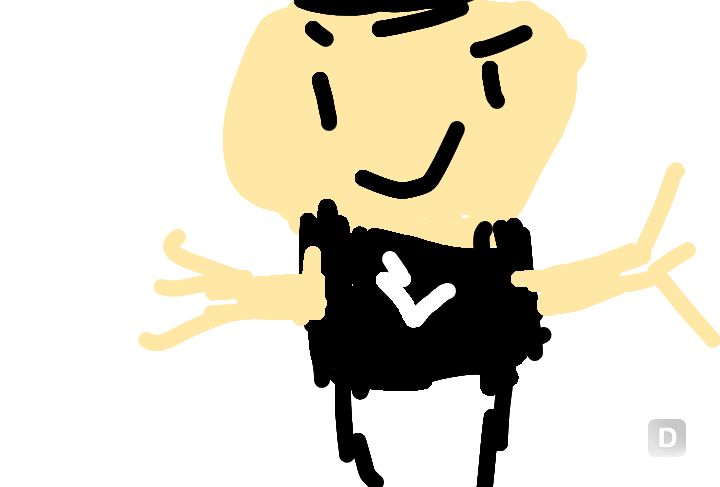
 0
0 
































